“Microsoft Outlooki ei saa käivitada. Kaustade komplekti ei saa avada. Operatsioon ebaõnnestus“. Kahjuks on liiga paljud kasutajad selle veaga tuttavad. Tavaliselt ilmub see Outlooki käivitamisel tühjalt kohalt. Selles juhendis loetleme rea lihtsaid ja hõlpsasti jälgitavaid lahendusi, mis aitavad teil probleemi tõrkeotsingut teha.
Kuidas parandada Outlookis tõrke "Kaustade komplekti ei saa avada".
⇒ Oluline märkus: Varundage oma Outlooki andmed enne alltoodud lahenduste otsimist.
Käivitage Outlook turvarežiimis
Uue käivitamiseks vajutage klahve Windows ja R Jookseaken. Seejärel tippige Outlook.exe /safeja vajutage nuppu OK.

Kui probleem on turvarežiimis kadunud, on tõenäoliselt süüdi teie lisandmoodulid. Minge järgmise sammu juurde ja keelake oma lisandmoodulid.
Keelake oma lisandmoodulid
- Käivitage Outlook ja minge aadressile Fail.
- Valige Valikudja klõpsake nuppu Lisandmoodulid.
- Kliki Halda ja vajuta Mine nuppu.
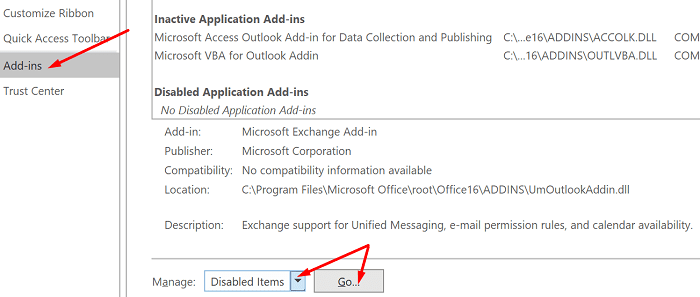
- Valige lisandmoodulid, mille soovite keelata, ja salvestage muudatused.
Ärge unustage värskendada oma Outlooki versiooni. Kliki
Fail, valige Office'i kontoja minge aadressile Office'i värskendus. Kliki Värskenda valikud ja valige Uuendage kohe e-posti kliendi värskendamiseks.
Looge oma meiliprofiil uuesti
Mõned kasutajad suutsid selle vea parandada, luues uuesti oma meiliprofiilid.
- Tüüp regedit Windowsi otsinguribal ja käivitage registriredaktor.
- Seejärel navigeerige saidile Arvuti\HKEY_CURRENT_USER\SOFTWARE\Microsoft\Office\16.0\Outlook\Profiles
- Jätkake ja kustutage kõik all loetletud kaustad Profiilid.
- Märge: olenevalt teie Office'i versioonist peate võib-olla navigeerima jaotisse Computer\HKEY_CURRENT_USER\SOFTWARE\Microsoft\Office\15.
- Taaskäivitage Outlook ja looge oma meiliprofiil uuesti.
- Minema Fail, valige Konto seaded, ja klõpsake edasi Profiilide haldamine.
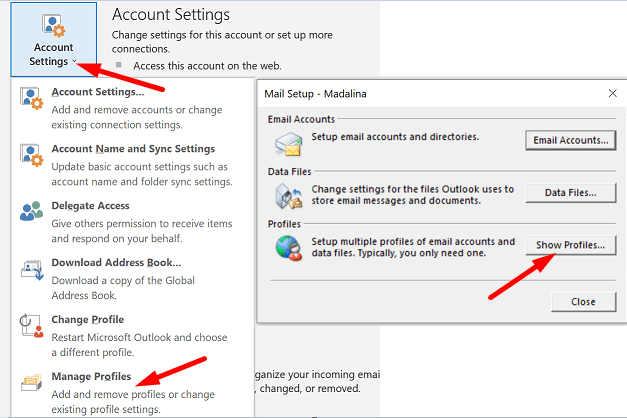
- Seejärel minge aadressile Kuva profiilid ja vajuta Lisama nuppu.
- Sisestage kõik vajalikud andmed väljale Profiili nimi ja salvestage muudatused.

Teise võimalusena, kui te ei tunne end mugavalt registriredaktorit kasutades, saate uue profiili loomiseks järgida ainult samme 5–8.
Kui te ei saa Outlookiga uut profiili luua, avage Juhtpaneel → Meil → Kuva profiilid → Lisa.
Remondibüroo
- Minge juhtpaneelile ja valige Programmid.
- Kliki Programmid ja funktsioonid ja valige oma Office'i pakett.
- Lööge Muuda nuppu ja käivitage Kiire remont tööriist.
- Kui tõrge püsib ja te ei saa ikka veel Outlooki korralikult kasutada, käivitage Interneti-remont samuti tööriist.

Outlooki parandamine
- Minema Seaded ja valige Rakendused.
- Seejärel klõpsake nuppu Rakendused ja funktsioonid ja valige Väljavaade (või Outlooki töölaua integreerimine).
- Minema Täpsemad valikud ja vajuta Remont valik.

Teise võimalusena saate Outlooki andmefaili (.pst) faili otse parandada.
- Sulgege Outlook ja navigeerige saidile Outlook 2016/2019: C:\Program Files (x86)\Microsoft Office\root\Office16 või Outlook 2013: C:\Program Files (x86)\Microsoft Office\Office15 (olenevalt teie Office'i versioonist).
- Otsige üles ja käivitage SCANPST.EXE.

- Kliki Sirvige Outlooki andmefaili (.pst) valimiseks.
- Lööge Alusta nuppu ja seejärel valige Remont valik.
Käivitage Microsofti tugi- ja taasteabi
On veel üks mugav tööriist, mida saate Outlooki parandamiseks kasutada. Microsofti tugi- ja taasteassistent suudab kiiresti leida ja parandada erinevaid Office'i ja Outlooki probleeme. Laadige tööriist Microsoftilt alla, installige see oma arvutisse ja järgige Outlooki parandamiseks ekraanil kuvatavaid juhiseid.
Vähendage Outlooki andmemahtu
Suurte postkastide avamine võib võtta kohutavalt palju aega. Peale selle võivad need laadimise ajal käivitada mitmesuguseid tõrkeid. Vähendage oma postkasti ja Outlooki andmefailide suurust ning kontrollige, kas tõrge püsib.
- Käivitage Outlook, klõpsake nuppu Fail, valige Tööriistadja klõpsake nuppu Postkasti puhastamine.
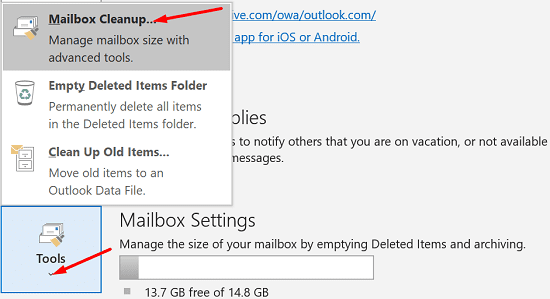
- Valige üksused, mida soovite eemaldada, ja kinnitage oma valik.
- Andmefaili suuruse vähendamiseks tühjendage Kustutatud asjad kausta.
- Seejärel klõpsake nuppu Failja valige Konto seaded.
- Mine lehele Andmefailid ja valige fail, mida soovite tihendada.
- Minema Seaded ja vajuta Kompakteeri kohe valik.
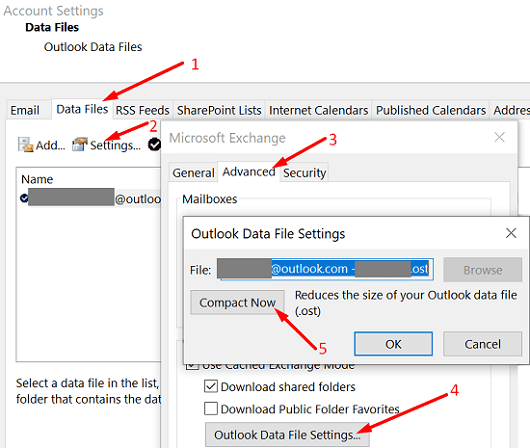
Exchange'i ja Outlook.com-i kasutajad peavad klõpsama Seaded → Täpsemalt → Outlooki andmefaili sätted.
Installige Outlook uuesti
Kui kasutate eraldiseisvat töölauarakendust, desinstallige see ja taaskäivitage arvuti. Seejärel laadige Outlook uuesti alla (64-bitine versioon). Kui viga püsib, minge aadressile Kontrollpaneel ja valige Programmi desinstallimine. Seejärel desinstallige oma Office'i pakett, taaskäivitage masin ja installige Office uuesti. Kontrollige tulemusi.
Järeldus
Microsoft Outlooki käivitamine võib mõnikord ebaõnnestudaKaustade komplekti ei saa avada” viga. Selle parandamiseks käivitage Outlook turvarežiimis ja keelake oma lisandmoodulid. Seejärel parandage Office ja Outlook, looge uus kasutajaprofiil ja installige meiliklient uuesti. Milline neist lahendustest teie jaoks töötas? Andke meile allolevates kommentaarides teada.